Se hai riscontrato l’ERROR_BAD_COMPRESSION_BUFFER durante il tentativo di installare o riparare Windows, non sei il solo. Questo frustrante errore può bloccare i tuoi progressi e complicare ulteriormente la risoluzione dei problemi. Fortunatamente, siamo qui per guidarti attraverso soluzioni efficaci.
Come risolvere ERROR_BAD_COMPRESSION_BUFFER
1. Ottieni un nuovo ISO di Windows
- Visita la pagina ufficiale di download di Windows 11 .
- Seleziona Windows 11 (ISO multi-edizione per dispositivi x64) e fai clic su Scarica ora .
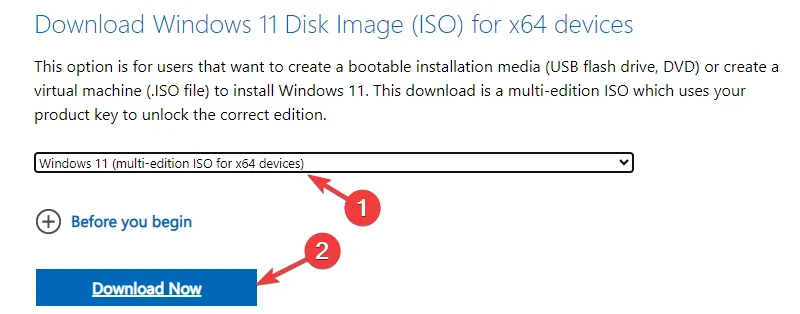
- Scegli la lingua preferita e clicca su Continua .
- Infine, fare clic sul pulsante di download a 64 bit .
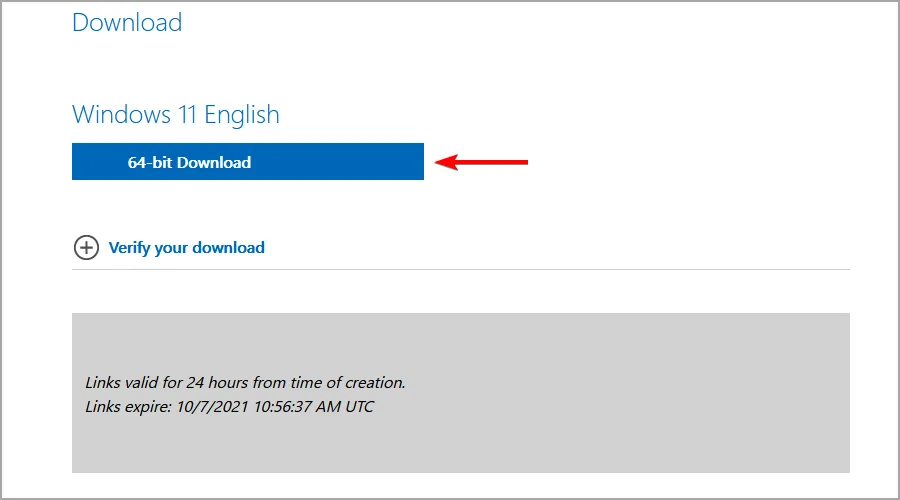
Dopo aver scaricato con successo il nuovo file ISO, procedi con l’installazione. Alcuni utenti hanno segnalato di aver avuto successo scaricando l’ISO su un computer diverso e trasferendolo, quindi non esitare a provare questo metodo se necessario!
2. Eseguire un’installazione di riparazione
- Fare doppio clic sull’ISO di Windows 11 per montare il file.
- Aprire Questo PC per accedere all’immagine montata.
- Individuare il file setup.exe e fare doppio clic su di esso per eseguirlo.
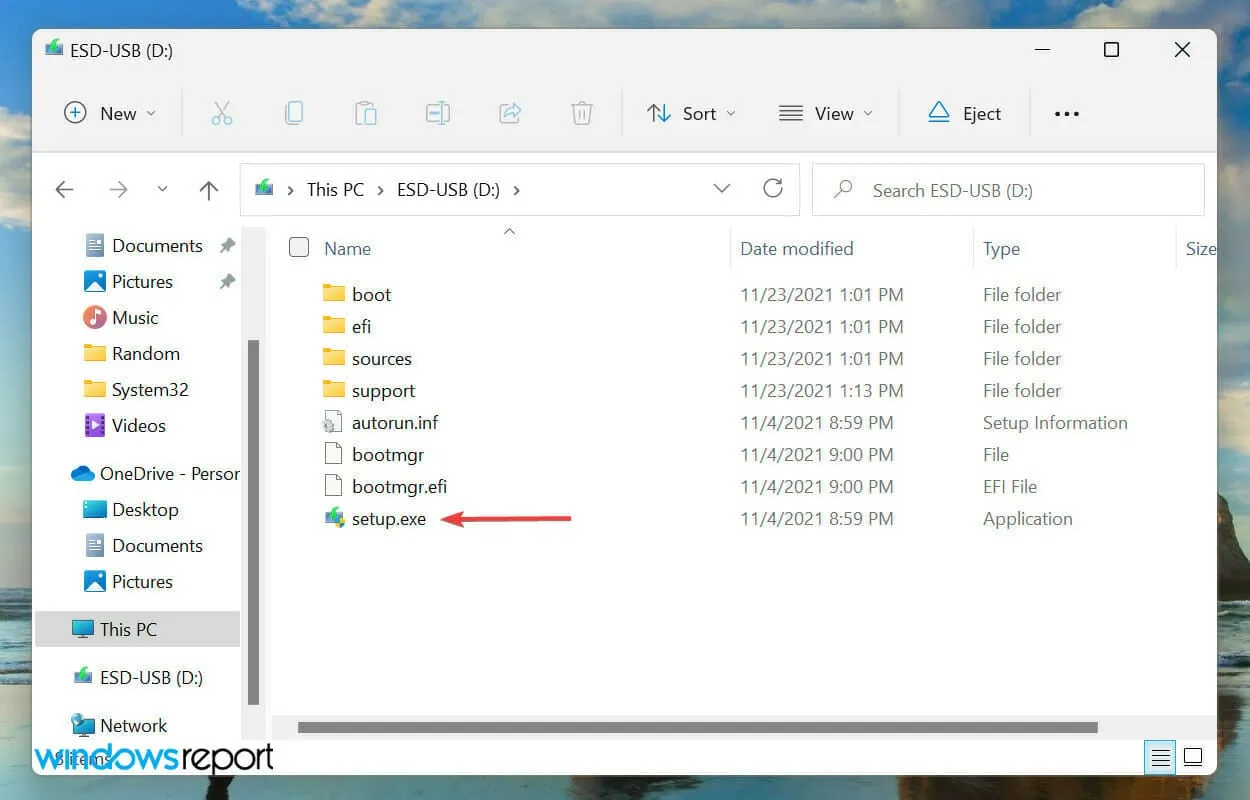
- Quando ti viene richiesto di scaricare gli aggiornamenti, seleziona Non adesso .
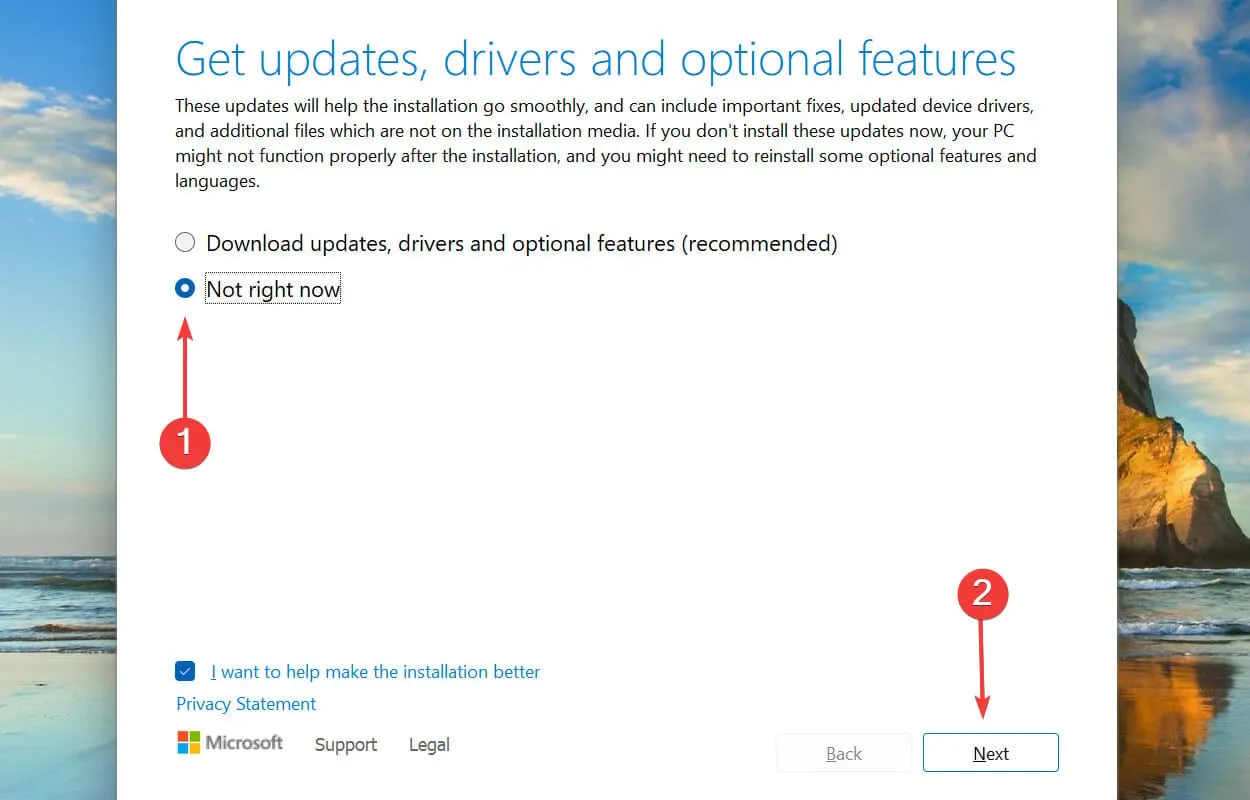
- Consentire al programma di installazione di eseguire automaticamente le attività necessarie.
- Seguire le istruzioni sullo schermo fino a raggiungere la schermata “Pronto per l’installazione”.
- Fai clic su Cambia cosa mantenere e seleziona Mantieni file personali e app . Se questa opzione non è disponibile, preparati a eliminare tutti i file sul tuo disco di sistema se decidi di continuare.
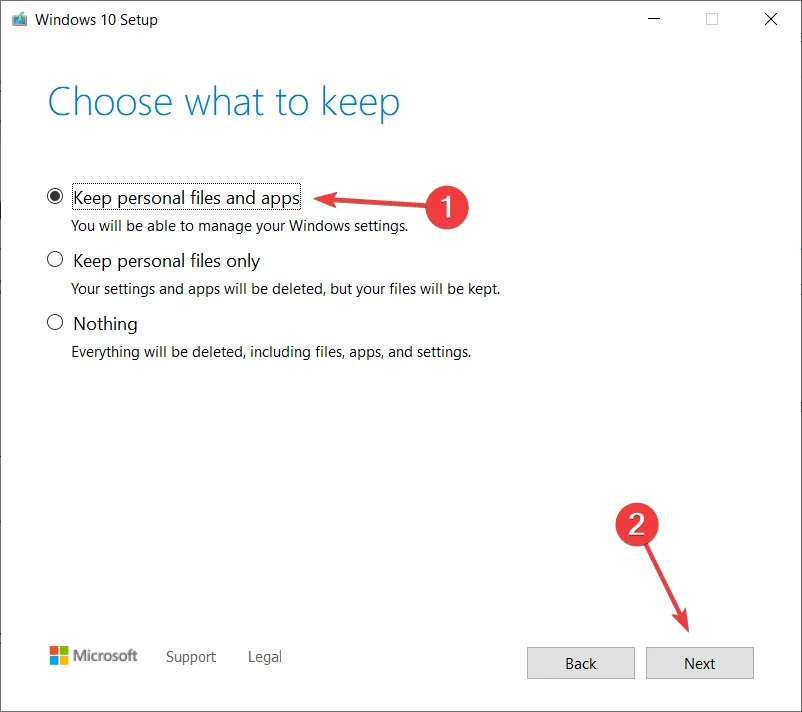
- Selezionare Avanti e seguire le istruzioni rimanenti.
Al termine, avrai una nuova installazione di Windows mantenendo intatti i tuoi file. Questo metodo è particolarmente utile se riscontri questo errore durante i tentativi di eseguire comandi SFC o DISM.
3. Ulteriori suggerimenti per la risoluzione dei problemi
- Se riscontri problemi durante l’installazione, prova a rimuovere eventuali moduli RAM extra; a volte questo può aiutare.
- Scollega e ricollega il tuo SSD. Anche cambiare lo slot di connessione potrebbe risolvere alcuni problemi.
- Se i problemi persistono, si consiglia di utilizzare un’unità USB diversa per il processo di installazione.
- Come ultima risorsa, formatta l’unità C prima di selezionarla come destinazione di installazione durante la configurazione.
Sebbene ERROR_BAD_COMPRESSION_BUFFER possa interrompere il processo di installazione, è spesso collegato a ISO problematiche o corruzione del sistema. Seguendo la nostra guida, dovresti essere in grado di risolvere rapidamente questo problema! Se sei interessato ad altri errori correlati al buffer, dai un’occhiata ai nostri articoli su ERROR_BUFFER_ALL_ZEROS e ERROR_MARSHALL_OVERFLOW.
Domande frequenti
1. Cosa significa ERROR_BAD_COMPRESSION_BUFFER?
Questo errore indica in genere un problema con il supporto di installazione di Windows, spesso dovuto al danneggiamento del file ISO o a problemi con l’ambiente di installazione.
2. Posso correggere ERROR_BAD_COMPRESSION_BUFFER senza perdere i miei dati?
Sì! Utilizzando un metodo di installazione di riparazione, i tuoi file e le tue applicazioni personali saranno mantenuti intatti durante il processo.
3. Cosa devo fare se questo errore continua a verificarsi dopo aver seguito i passaggi indicati?
Se l’errore persiste, prendi in considerazione l’idea di chiedere aiuto a un professionista o di verificare la presenza di problemi hardware, come guasti alla RAM o ai dischi rigidi, che possono complicare le installazioni.
Scopri di più e visualizza le immagini
Lascia un commento